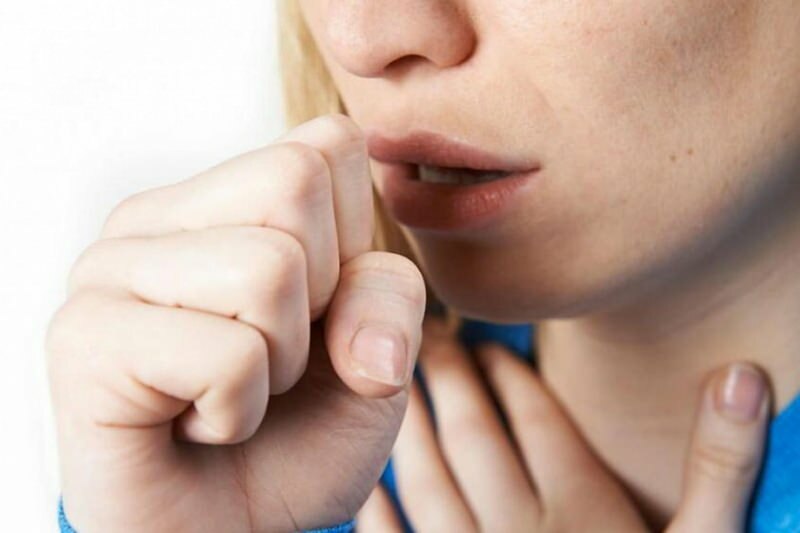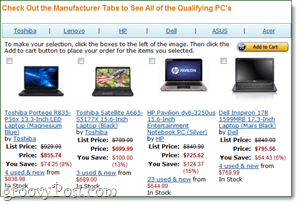Cómo localizar la carpeta AppData en Windows 11
Microsoft Windows 10 Ventanas 11 Héroe / / May 24, 2023

Publicado

Las aplicaciones que instala en Windows almacenan gran parte de sus datos en la carpeta AppData. Rara vez necesita acceder a él, pero le mostraremos cómo hacerlo en esta guía.
Tener acceso a la Datos de aplicación carpeta en Windows es importante en diferentes escenarios. Sin embargo, la carpeta está oculta de forma predeterminada y es posible que no sepa cómo ubicar la carpeta AppData en Windows 11.
Cada cuenta de usuario en su sistema tiene una carpeta AppData con contenido como archivos de configuración personalizados y otros datos únicos para aplicaciones. También incluye el Local, LocalBajo, y Itinerancia subcarpetas.
Cada carpeta incluye datos diferentes para aplicaciones como su navegador, cliente de correo electrónico y otro software instalado. Mientras soluciona problemas o hace una copia de seguridad de la configuración de su aplicación y juego, es posible que deba acceder a AppData.
¿Qué es la carpeta AppData?
Microsoft introdujo la carpeta AppData (abreviatura de Application Data) con
La carpeta incluye tres subcarpetas y almacena la mayoría de los datos de su aplicación, como los marcadores y el caché de su navegador, las sesiones guardadas, la configuración de juegos y más. No necesitará acceder a la carpeta con mucha frecuencia, pero es posible que lo necesite cuando intente solucionar un problema de una aplicación o hacer una copia de seguridad de configuraciones específicas.
El Local La carpeta incluye archivos para la PC actual y no está sincronizada con otros sistemas. LocalBajo es similar a Local pero incluye aplicaciones de baja integridad con configuraciones de seguridad de Windows restringidas como archivos temporales.
Finalmente, el Itinerancia La carpeta contiene archivos críticos de la aplicación: estos son los archivos y las carpetas que necesita una aplicación para ejecutarse. Estos datos "vagarán" de PC a PC con su cuenta de usuario. por ejemplo, tu Spotify configuración o Mozilla Firefox los datos del perfil viajan contigo de un dispositivo a otro.
A menos que haya reconfigurado completamente su sistema, la carpeta se encuentra en C:\Usuarios\
Entonces, si debe acceder a algo en su carpeta AppData, le mostraremos algunas formas simples de hacerlo.
Cómo abrir la carpeta AppData usando Ejecutar
Dado que la carpeta está oculta, es difícil acceder a menos que haga Windows muestra archivos ocultos o abrirlo directamente. Así, por ejemplo, puedes acceder a él fácilmente desde el Correr cuadro de diálogo con unas pocas pulsaciones de teclas y un comando básico.
Para encontrar la carpeta AppData desde Ejecutar:
- Prensa Tecla de Windows + R para lanzar el Correr ventana de diálogo
- Escriba lo siguiente y haga clic en DE ACUERDO o presione Ingresar:
%Datos de aplicación%
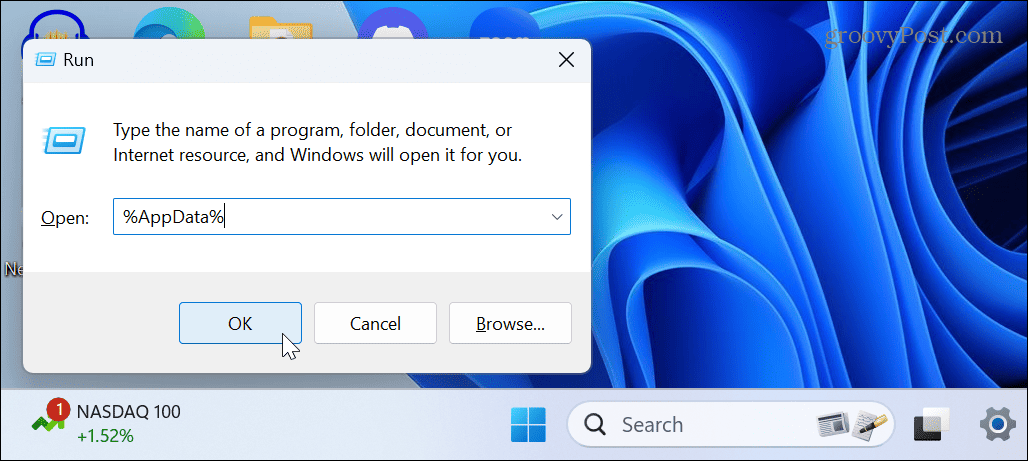
- El Explorador de archivos se iniciará en el Itinerancia subcarpeta. Tenga en cuenta que muchos de los datos de su aplicación instalada se almacenan aquí, por lo que si no tener una copia de seguridad, sepa que no está destinado a ser eliminado.

- Hacer clic Datos de aplicación en la barra de direcciones del Explorador de archivos para mostrar las tres subcarpetas en la ubicación AppData.
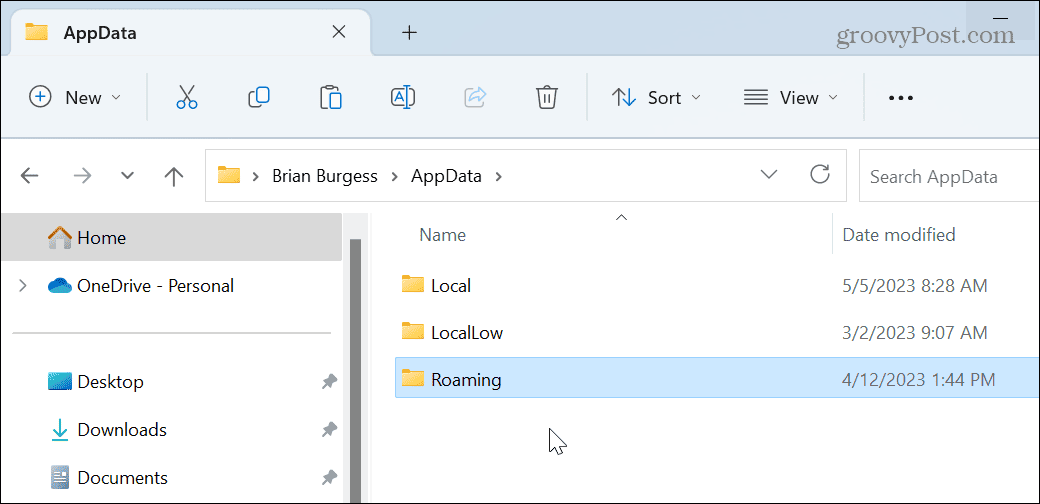
Cómo mostrar AppData y usar el Explorador de archivos
La carpeta AppData es vital para las aplicaciones que instala en Windows. Para proteger estos archivos, Windows oculta la carpeta AppData de forma predeterminada para evitar manipulaciones innecesarias. Si necesita encontrarlo, puede mostrar la carpeta y verla con Explorador de archivos.
Por ejemplo, si navega manualmente a C:\Usuarios\, no verá la carpeta AppData y deberá mostrar la carpeta para verlo.

Para mostrar AppData en Windows 11:
- Prensa Tecla de Windows + E para lanzar una instancia de Explorador de archivos.
- Hacer clic Vista de la barra de herramientas superior.
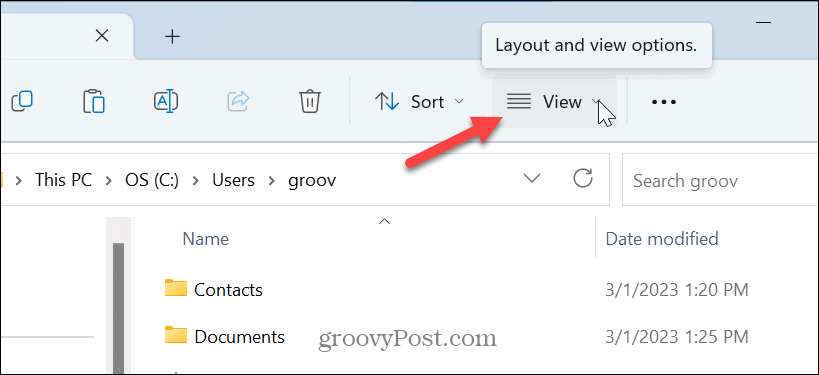
- Seleccionar Mostrar > Elementos ocultos cuando aparece el menú.
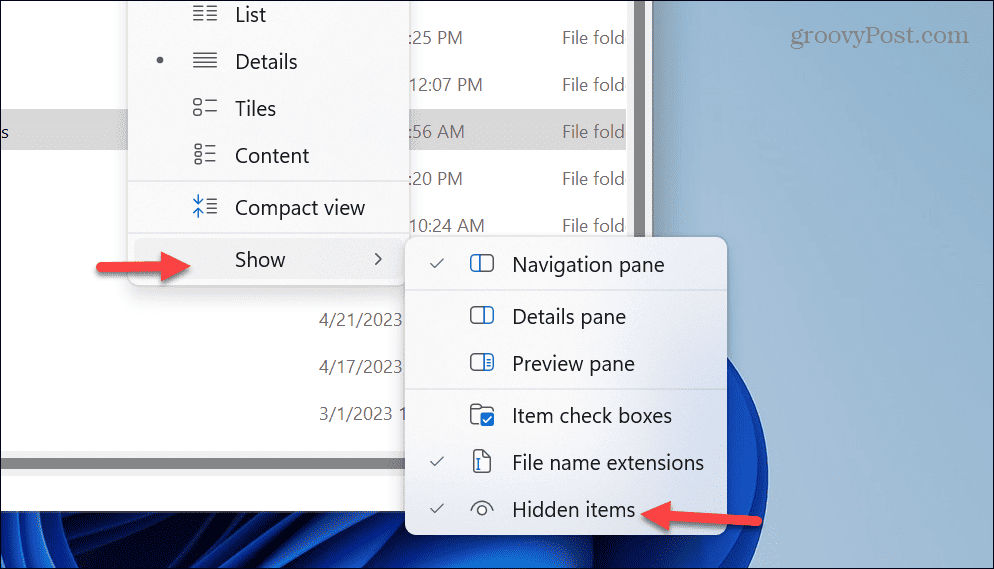
- Navegar a C:\Usuarios\
\ y verás el Datos de aplicación carpeta. Reemplazar con la carpeta correcta para su cuenta de usuario. Tenga en cuenta que será un poco transparente, lo que indica un elemento oculto en el Explorador de archivos.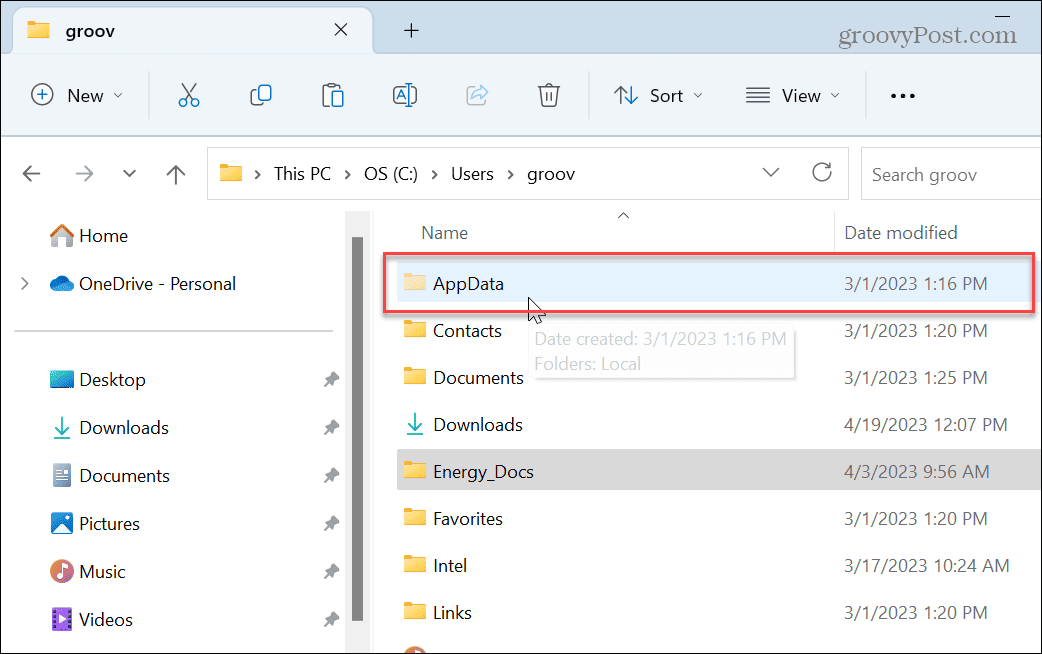
Administre AppData y otras carpetas desde el Explorador de archivos
Ya sea que esté solucionando problemas de una aplicación o haciendo una copia de seguridad de la configuración de su juego favorito, los datos de AppData son esenciales. Pero recuerde, los archivos en AppData son cruciales para que las aplicaciones funcionen. Entonces, si no es un usuario experimentado, es mejor dejarlo y sus subcarpetas ocultas.
Por supuesto, hay otras formas de administrar archivos y carpetas en Windows. Por ejemplo, para mejorar la administración de archivos, obtenga información sobre Pestañas del explorador de archivos. O tal vez lo prefieras Explorador de archivos para abrir en esta PC en lugar de Acceso rápido.
Para que los elementos almacenados en OneDrive sean más accesibles, puede abrir el Explorador de archivos en OneDrive. Y, a veces, puede experimentar problemas con la administración de archivos y carpetas y necesita arreglar el Explorador de archivos no funciona.
Cómo encontrar su clave de producto de Windows 11
Si necesita transferir su clave de producto de Windows 11 o simplemente la necesita para realizar una instalación limpia del sistema operativo,...